- 1黑苹果MacOS下EFI启动项管理,修改启动项方法_苹果efi
- 2uni-app 微信支付-小程序、APP、IOS_uni.requestpayment
- 3【Spring云原生】Spring Batch:海量数据高并发任务处理!数据处理纵享新丝滑!事务管理机制+并行处理+实例应用讲解_spring cloud batch提交
- 4英伟达GTC2024大会开幕,发布机器人003计划,引领具身智能新时代_黄仁勋通用机器人003
- 5Linux操作系统-汇编LED驱动程序基础
- 6一文搞懂JVM架构:一线互联网架构师设计思想解读开源框架_jvm中优秀的设计思想
- 7跨时钟域握手信号方法
- 8AndroidStudio之弹出窗实现(Popwindow)_android studio popwindow弹出页面
- 9typora markdown 数学公式及符号_typora导数符号
- 10Android Studio中Gradle使用详解_android buildscript ext
第八篇【传奇开心果短博文系列】鸿蒙开发技术点案例示例:酷炫简单的ArkUI 动画和过渡效果_arkui lineargradient
赞
踩
系列短博文目录
鸿蒙开发技术点案例示例系列
短博文目录
一、前言

ArkUI是一个基于Web的UI框架,提供了丰富的动画效果和过渡效果,可以为界面增加更多的交互和视觉效果。
ArkUI通过丰富的动画和过渡效果,可以为界面带来更加生动和吸引人的交互体验。无论是移动端还是Web端的应用开发,ArkUI都是一个值得考虑的UI框架。
使用ArkUI的动画和过渡效果非常简单,只需要在HTML元素上添加相应的CSS类名或通过JavaScript控制即可。同时,ArkUI还提供了丰富的配置选项和API,可以自定义动画的持续时间、延迟时间、缓动函数等,以实现更精细的控制。
二、常见的ArkUI动画和过渡效果介绍
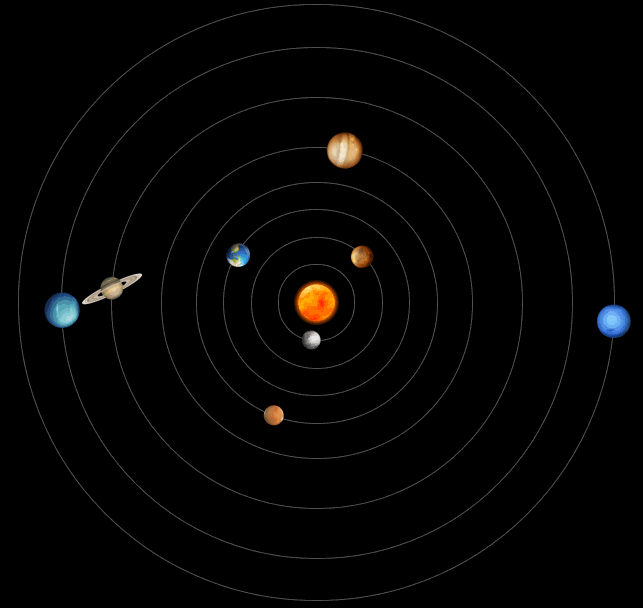
以下是一些常见的ArkUI动画和过渡效果的介绍:
1.淡入淡出效果(Fade):元素在显示或隐藏时以渐变的方式进行过渡,呈现出平滑的淡入淡出效果。
2.平移效果(Slide):元素在水平或垂直方向上进行平移,可以从不同的位置进入或离开屏幕。
3.缩放效果(Scale):元素在大小上进行缩放,可以以逐渐变大或变小的方式展示。
4.旋转效果(Rotate):元素以旋转的方式进行动画,可以实现元素的旋转、翻转等效果。
5.弹跳效果(Bounce):元素在运动过程中呈现出弹性的效果,使动画更加生动和有趣。
6.渐变效果(Gradient):元素的背景色或文本颜色以渐变的方式进行过渡,展现出丰富的色彩变化。
7.混合效果(Blend):多个动画效果的组合,可以创建更复杂、多样化的动画效果。
8.抖动效果(Shake):抖动效果可以使元素在短时间内快速震动,给用户一种物体在颤动或抖动的感觉。这种效果通常用于吸引用户的注意力,或者为某个特定状态或事件提供视觉反馈。
9.闪烁效果(Flash):闪烁效果是指元素在一段时间内快速地交替显示和隐藏,以产生闪烁的效果。这种效果常用于提示用户某个重要的信息或状态发生变化,或者用于制作一些特殊的视觉效果。
10.模糊效果(Blur):模糊效果可以使元素的内容看起来模糊不清,营造出一种柔和、朦胧的视觉效果。这种效果常用于突出元素的前景,或者为背景提供一种柔和的氛围。模糊效果还可以用于实现一些创意效果,例如模拟景深效果或高斯模糊效果。
这些效果都可以通过使用CSS来实现。例如,对于抖动效果,可以使用CSS的animation属性和@keyframes规则来定义一个抖动动画序列,然后将其应用到元素上。对于闪烁效果,可以使用CSS的animation属性和@keyframes规则来定义一个闪烁动画序列,然后将其应用到元素上。而对于模糊效果,可以使用CSS的filter属性和blur()函数来实现。
11.滚动效果(Scroll):可以为页面或元素添加滚动效果,使内容在滚动时呈现出流畅的动画效果。
12.渐显渐隐效果(Opacity):可以控制元素的透明度,在显示或隐藏时以渐变的方式进行过渡,创建平滑的渐显渐隐效果。
13.轮播效果(Carousel):可以实现图片或内容的轮播展示,通过切换不同的项来呈现动态的效果。
14.翻页效果(Flip):可以实现页面或元素的翻页效果,使内容以翻书的方式进行切换。
15.背景图像效果(Background):可以实现背景图像的平移、缩放、旋转等效果,为页面或元素增加视觉上的吸引力。
16.鼠标悬停效果(Hover):可以为鼠标悬停在元素上时添加动画效果,例如放大、旋转、改变颜色等,增强用户的互动体验。
17.过渡效果(Transition):可以为元素的属性变化添加过渡效果,例如宽度变化、颜色变化等,使变化更加平滑和自然。
18.自定义动画(Keyframes):通过使用CSS的@keyframes规则,可以创建自定义的动画序列,控制元素在不同的关键帧上的状态和属性变化。
ArkUI提供了大量的动画和过渡效果选项,可以根据项目的需求和设计风格选择合适的效果来增强用户体验。同时,ArkUI还支持响应式布局和移动优先的设计原则,可以在不同的设备上提供一致的动画效果。
三、分别示例代码
 1.淡入淡出效果示例代码
1.淡入淡出效果示例代码
以下是一个使用CSS实现淡入淡出效果的示例代码:
HTML代码:
<div class="fade-in-out">
<p>这是一个文本内容</p>
</div>
- 1
- 2
- 3
CSS代码:
.fade-in-out {
opacity: 0; /* 初始状态为透明 */
animation: fade 2s ease-in-out infinite alternate; /* 使用fade动画,持续时间为2秒,渐入渐出效果,无限循环 */
}
@keyframes fade {
0% { opacity: 0; } /* 动画起始状态为透明 */
100% { opacity: 1; } /* 动画结束状态为完全显示 */
}
- 1
- 2
- 3
- 4
- 5
- 6
- 7
- 8
- 9
在上面的示例中,我们使用了一个包含文本内容的<div>元素,并为其添加了一个名为fade-in-out的类。通过设置初始状态的透明度为0,并定义了一个名为fade的动画序列,使元素在2秒内逐渐从透明度为0的状态淡入到完全显示的状态,然后再逐渐淡出到透明度为0的状态。使用infinite alternate参数可以让动画无限循环,并在每个循环中交替进行淡入和淡出。
您可以将上述HTML和CSS代码添加到您的网页中,根据需要进行调整和修改,以实现适合您的淡入淡出效果。
2.平移效果示例代码
以下是一个使用CSS实现平移效果的示例代码:
HTML代码:
<div class="translate-effect">
<p>这是一个文本内容</p>
</div>
- 1
- 2
- 3
CSS代码:
.translate-effect {
position: relative; /* 设置相对定位,使平移效果相对于元素自身进行 */
animation: translate 2s ease-in-out infinite alternate; /* 使用translate动画,持续时间为2秒,渐入渐出效果,无限循环 */
}
@keyframes translate {
0% { transform: translateX(0); } /* 动画起始状态为不平移 */
100% { transform: translateX(100px); } /* 动画结束状态为向右平移100像素 */
}
- 1
- 2
- 3
- 4
- 5
- 6
- 7
- 8
- 9
在上面的示例中,我们使用了一个包含文本内容的<div>元素,并为其添加了一个名为translate-effect的类。通过设置相对定位,使平移效果相对于元素自身进行,并定义了一个名为translate的动画序列,使元素在2秒内从不平移的状态向右平移100像素,然后再返回到不平移的状态。使用infinite alternate参数可以让动画无限循环,并在每个循环中交替进行平移。
您可以将上述HTML和CSS代码添加到您的网页中,根据需要进行调整和修改,以实现适合您的平移效果。
如果您想要垂直方向的平移效果,可以将transform: translateX(100px);改为transform: translateY(100px);,其中的100px可以根据您的需求进行调整。
3.缩放效果示例代码
以下是一个使用CSS实现缩放效果的示例代码:
HTML代码:
<div class="scale-effect">
<p>这是一个文本内容</p>
</div>
- 1
- 2
- 3
CSS代码:
.scale-effect {
animation: scale 2s ease-in-out infinite alternate; /* 使用scale动画,持续时间为2秒,渐入渐出效果,无限循环 */
}
@keyframes scale {
0% { transform: scale(1); } /* 动画起始状态为原始大小 */
100% { transform: scale(1.5); } /* 动画结束状态为放大到原始大小的1.5倍 */
}
- 1
- 2
- 3
- 4
- 5
- 6
- 7
- 8
在上面的示例中,我们使用了一个包含文本内容的<div>元素,并为其添加了一个名为scale-effect的类。通过定义一个名为scale的动画序列,使元素在2秒内从原始大小开始,逐渐放大到原始大小的1.5倍,然后再缩小回原始大小。使用infinite alternate参数可以让动画无限循环,并在每个循环中交替进行缩放。
您可以将上述HTML和CSS代码添加到您的网页中,根据需要进行调整和修改,以实现适合您的缩放效果。
如果您想要指定其他缩放比例,可以将scale(1.5)中的数字调整为您希望的比例。例如,如果要放大到原始大小的2倍,可以将其改为scale(2)。
4.旋转效果示例代码
以下是一个使用CSS实现旋转效果的示例代码:
HTML代码:
<div class="rotate-effect">
<p>这是一个文本内容</p>
</div>
- 1
- 2
- 3
CSS代码:
.rotate-effect {
animation: rotate 2s linear infinite; /* 使用rotate动画,持续时间为2秒,线性运动,无限循环 */
}
@keyframes rotate {
0% { transform: rotate(0deg); } /* 动画起始状态为不旋转 */
100% { transform: rotate(360deg); } /* 动画结束状态为旋转360度 */
}
- 1
- 2
- 3
- 4
- 5
- 6
- 7
- 8
在上面的示例中,我们使用了一个包含文本内容的<div>元素,并为其添加了一个名为rotate-effect的类。通过定义一个名为rotate的动画序列,使元素在2秒内从不旋转的状态开始,逐渐旋转360度,然后再回到不旋转的状态。使用infinite参数可以让动画无限循环。
您可以将上述HTML和CSS代码添加到您的网页中,根据需要进行调整和修改,以实现适合您的旋转效果。
如果您想要指定其他旋转角度,可以将rotate(360deg)中的数字调整为您希望的角度。例如,如果要旋转180度,可以将其改为rotate(180deg)。
5.弹跳效果示例代码
以下是一个使用CSS实现弹跳效果的示例代码:
HTML代码:
<div class="bounce-effect">
<p>这是一个文本内容</p>
</div>
- 1
- 2
- 3
CSS代码:
.bounce-effect {
position: relative; /* 设置相对定位,使弹跳效果相对于元素自身进行 */
animation: bounce 1s infinite;
}
@keyframes bounce {
0%, 100% { top: 0; } /* 动画起始状态和结束状态为不偏移 */
50% { top: -20px; } /* 动画中间状态为向上偏移20像素 */
}
- 1
- 2
- 3
- 4
- 5
- 6
- 7
- 8
- 9
在上面的示例中,我们使用了一个包含文本内容的<div>元素,并为其添加了一个名为bounce-effect的类。通过设置相对定位,使弹跳效果相对于元素自身进行,并定义了一个名为bounce的动画序列,使元素在1秒内进行一次弹跳动画。在动画序列中,我们设置了三个关键帧:起始状态、中间状态和结束状态。在中间状态时,元素向上偏移20像素,模拟弹跳效果。使用infinite参数可以让动画无限循环。
您可以将上述HTML和CSS代码添加到您的网页中,根据需要进行调整和修改,以实现适合您的弹跳效果。
6.渐变效果示例代码
以下是一个使用CSS实现渐变效果的示例代码:
HTML代码:
<div class="gradient-effect">
<p>这是一个文本内容</p>
</div>
- 1
- 2
- 3
CSS代码:
.gradient-effect {
background: linear-gradient(to right, #ff0000, #00ff00); /* 使用线性渐变,从红色到绿色 */
display: inline-block;
padding: 10px;
color: #fff; /* 设置文本颜色为白色,以便与背景形成对比 */
}
- 1
- 2
- 3
- 4
- 5
- 6
在上面的示例中,我们使用了一个包含文本内容的<div>元素,并为其添加了一个名为gradient-effect的类。通过设置background属性为linear-gradient(to right, #ff0000, #00ff00),我们使用了线性渐变,从红色(#ff0000)到绿色(#00ff00)。您可以根据需要调整渐变的方向和颜色。
为了使渐变效果更加明显,我们还设置了一些样式,如display: inline-block将元素显示为行内块级元素,padding: 10px为元素添加内边距,color: #fff设置文本颜色为白色,以便与背景形成对比。
您可以将上述HTML和CSS代码添加到您的网页中,根据需要进行调整和修改,以实现适合您的渐变效果。
7.混合效果示例代码
以下是一个使用CSS实现混合效果的示例代码:
HTML代码:
<div class="mixed-effect">
<p>这是一个文本内容</p>
</div>
- 1
- 2
- 3
CSS代码:
.mixed-effect {
width: 200px;
height: 200px;
background: linear-gradient(to right, #ff0000, #00ff00); /* 使用线性渐变,从红色到绿色 */
border-radius: 50%; /* 设置圆形边框 */
box-shadow: 0 0 10px rgba(0, 0, 0, 0.5); /* 添加阴影效果 */
animation: rotate 2s linear infinite; /* 添加旋转动画效果 */
}
@keyframes rotate {
0% { transform: rotate(0deg); } /* 动画起始状态为不旋转 */
100% { transform: rotate(360deg); } /* 动画结束状态为旋转360度 */
}
- 1
- 2
- 3
- 4
- 5
- 6
- 7
- 8
- 9
- 10
- 11
- 12
- 13
在上面的示例中,我们使用了一个包含文本内容的<div>元素,并为其添加了一个名为mixed-effect的类。通过设置一系列样式,我们实现了混合效果:
a.width: 200px;和height: 200px;`设置了元素的宽度和高度为200像素,使其呈现为一个正方形。
b.background: linear-gradient(to right, #ff0000, #00ff00);`使用了线性渐变,从红色(#ff0000)到绿色(#00ff00),作为元素的背景。
c.border-radius: 50%;`设置圆形边框,使元素呈现为一个圆形。
d.box-shadow: 0 0 10px rgba(0, 0, 0, 0.5);添加了一个黑色的阴影效果,使元素在视觉上凸显出来。
e.animation: rotate 2s linear infinite;添加了一个名为rotate的旋转动画效果,使元素以线性的方式在2秒内旋转一周,并且无限循环播放。
您可以将上述HTML和CSS代码添加到您的网页中,根据需要进行调整和修改,以实现适合您的混合效果。
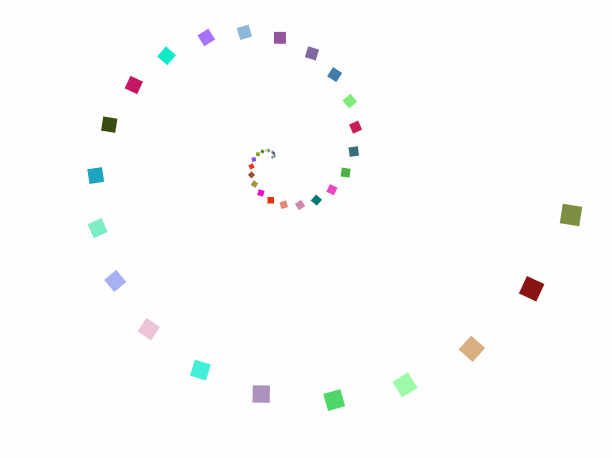
8.抖动效果示例代码
以下是一个使用CSS实现抖动效果的示例代码:
HTML代码:
<div class="shake-effect">
<p>这是一个文本内容</p>
</div>
- 1
- 2
- 3
CSS代码:
.shake-effect {
animation: shake 0.5s infinite;
}
@keyframes shake {
0% { transform: translateX(0); } /* 动画起始状态为不偏移 */
25% { transform: translateX(-5px); } /* 动画中间状态为向左偏移5像素 */
75% { transform: translateX(5px); } /* 动画中间状态为向右偏移5像素 */
100% { transform: translateX(0); } /* 动画结束状态为不偏移 */
}
- 1
- 2
- 3
- 4
- 5
- 6
- 7
- 8
- 9
- 10
在上面的示例中,我们使用了一个包含文本内容的<div>元素,并为其添加了一个名为shake-effect的类。通过定义一个名为shake的动画序列,使元素在0.5秒内进行一次抖动动画。在动画序列中,我们设置了四个关键帧:起始状态、两个中间状态和结束状态。在中间状态时,元素先向左偏移5像素,然后再向右偏移5像素,模拟抖动效果。使用infinite参数可以让动画无限循环。
您可以将上述HTML和CSS代码添加到您的网页中,根据需要进行调整和修改,以实现适合您的抖动效果。
9.闪烁效果示例代码
以下是一个使用CSS实现闪烁效果的示例代码:
HTML代码:
<div class="blink-effect">
<p>这是一个文本内容</p>
</div>
- 1
- 2
- 3
CSS代码:
@keyframes blink {
0% { opacity: 1; } /* 动画起始状态为完全不透明 */
50% { opacity: 0; } /* 动画中间状态为完全透明 */
100% { opacity: 1; } /* 动画结束状态为完全不透明 */
}
.blink-effect {
animation: blink 1s infinite;
}
- 1
- 2
- 3
- 4
- 5
- 6
- 7
- 8
- 9
在上面的示例中,我们使用了一个包含文本内容的<div>元素,并为其添加了一个名为blink-effect的类。通过定义一个名为blink的动画序列,使元素在1秒内进行一次闪烁动画。在动画序列中,我们设置了三个关键帧:起始状态、中间状态和结束状态。在中间状态时,元素的透明度为0,即完全透明。使用infinite参数可以让动画无限循环。
您可以将上述HTML和CSS代码添加到您的网页中,根据需要进行调整和修改,以实现适合您的闪烁效果。
10.模糊效果示例代码
以下是一个使用CSS实现模糊效果的示例代码:
HTML代码:
<div class="blur-effect">
<p>这是一个文本内容</p>
</div>
- 1
- 2
- 3
CSS代码:
.blur-effect {
filter: blur(5px); /* 设置模糊效果,模糊半径为5像素 */
}
- 1
- 2
- 3
在上面的示例中,我们使用了一个包含文本内容的<div>元素,并为其添加了一个名为blur-effect的类。通过设置filter属性为blur(5px),我们给元素添加了一个模糊效果,模糊半径为5像素。您可以根据需要调整模糊半径的数值。
请注意,模糊效果使用的是CSS的filter属性,该属性在某些旧版本的浏览器中可能不被支持。建议在使用时进行兼容性测试。
您可以将上述HTML和CSS代码添加到您的网页中,根据需要进行调整和修改,以实现适合您的模糊效果。
11.滚动效果示例代码
以下是一个使用CSS实现滚动效果的示例代码:
HTML代码:
<div class="scroll-effect">
<p>这是一个文本内容</p>
</div>
- 1
- 2
- 3
CSS代码:
.scroll-effect {
overflow: auto; /* 设置元素内容溢出时显示滚动条 */
height: 200px; /* 设置元素的高度为200像素,限制内容的显示区域 */
}
- 1
- 2
- 3
- 4
在上面的示例中,我们使用了一个包含文本内容的<div>元素,并为其添加了一个名为scroll-effect的类。通过设置overflow属性为auto,我们使元素在内容溢出时显示滚动条。并且通过设置height属性为200px,限制了内容的显示区域高度为200像素。
您可以将上述HTML和CSS代码添加到您的网页中,根据需要进行调整和修改,以实现适合您的滚动效果。
需要注意的是,滚动效果的实现可能涉及到父元素的高度、溢出属性和内容的大小等因素。请根据实际需求进行调整。
12.渐显渐隐效果示例代码
以下是一个使用CSS实现渐显渐隐效果的示例代码:
HTML代码:
<div class="fade-effect">
<p>这是一个文本内容</p>
</div>
- 1
- 2
- 3
CSS代码:
.fade-effect {
animation: fade 2s infinite alternate;
}
@keyframes fade {
0% { opacity: 0; } /* 动画起始状态为完全透明 */
100% { opacity: 1; } /* 动画结束状态为完全不透明 */
}
- 1
- 2
- 3
- 4
- 5
- 6
- 7
- 8
在上面的示例中,我们使用了一个包含文本内容的<div>元素,并为其添加了一个名为fade-effect的类。通过定义一个名为fade的动画序列,使元素在2秒内进行一次渐显渐隐动画。在动画序列中,我们设置了两个关键帧:起始状态和结束状态。起始状态时,元素的透明度为0,即完全透明;结束状态时,元素的透明度为1,即完全不透明。使用infinite alternate参数可以让动画无限循环并且来回切换。
您可以将上述HTML和CSS代码添加到您的网页中,根据需要进行调整和修改,以实现适合您的渐显渐隐效果。
13.轮播效果示例代码
以下是一个使用CSS和JavaScript实现轮播效果的示例代码:
HTML代码:
<div class="slideshow">
<img src="image1.jpg" alt="图片1">
<img src="image2.jpg" alt="图片2">
<img src="image3.jpg" alt="图片3">
</div>
- 1
- 2
- 3
- 4
- 5
CSS代码:
.slideshow {
width: 500px; /* 设置轮播容器的宽度 */
height: 300px; /* 设置轮播容器的高度 */
overflow: hidden; /* 隐藏溢出内容 */
}
.slideshow img {
width: 100%; /* 设置轮播图片的宽度为容器的宽度 */
height: 100%; /* 设置轮播图片的高度为容器的高度 */
object-fit: cover; /* 控制图片的缩放和裁剪方式,保持填充整个容器 */
}
- 1
- 2
- 3
- 4
- 5
- 6
- 7
- 8
- 9
- 10
- 11
- 12
JavaScript代码:
var slideshow = document.querySelector('.slideshow'); var images = slideshow.getElementsByTagName('img'); var currentImageIndex = 0; function slide() { // 隐藏当前图片 images[currentImageIndex].style.display = 'none'; // 计算下一张图片的索引 currentImageIndex = (currentImageIndex + 1) % images.length; // 显示下一张图片 images[currentImageIndex].style.display = 'block'; } // 每隔3秒切换图片 setInterval(slide, 3000);
- 1
- 2
- 3
- 4
- 5
- 6
- 7
- 8
- 9
- 10
- 11
- 12
- 13
- 14
- 15
- 16
- 17
在上面的示例中,我们使用了一个包含多张图片的<div>元素,并为其添加了一个名为slideshow的类。通过设置容器的宽度和高度,并隐藏溢出内容,实现了一个轮播容器。每张图片都被设置为容器的宽度和高度,并使用object-fit: cover属性来控制图片的缩放和裁剪方式,保持填充整个容器。
通过JavaScript代码,我们获取了轮播容器和其中的图片元素,并使用setInterval()函数每隔3秒调用一次slide()函数来切换图片。在slide()函数中,我们隐藏当前显示的图片,计算下一张图片的索引,并显示下一张图片。
您可以将上述HTML、CSS和JavaScript代码添加到您的网页中,根据需要进行调整和修改,以实现适合您的轮播效果。
14.翻页效果示例代码
以下是一个使用CSS和JavaScript实现翻页效果的示例代码:
HTML代码:
<div class="page-container">
<div class="page page1">
<h1>第一页</h1>
</div>
<div class="page page2">
<h1>第二页</h1>
</div>
<div class="page page3">
<h1>第三页</h1>
</div>
</div>
<button class="prev-button">上一页</button>
<button class="next-button">下一页</button>
- 1
- 2
- 3
- 4
- 5
- 6
- 7
- 8
- 9
- 10
- 11
- 12
- 13
CSS代码:
.page-container { width: 500px; /* 设置翻页容器的宽度 */ height: 300px; /* 设置翻页容器的高度 */ position: relative; /* 设置相对定位,用于容器内子元素的绝对定位 */ overflow: hidden; /* 隐藏溢出内容 */ } .page { width: 100%; /* 设置翻页页面的宽度为容器的宽度 */ height: 100%; /* 设置翻页页面的高度为容器的高度 */ position: absolute; /* 设置绝对定位,相对于容器进行定位 */ top: 0; left: 0; transition: transform 0.5s ease-in-out; /* 添加过渡效果,使页面切换平滑 */ } .page1 { background-color: #ffcccc; /* 设置第一页的背景颜色 */ } .page2 { background-color: #ccffcc; /* 设置第二页的背景颜色 */ transform: translateX(100%); /* 初始位置在容器右侧,实现页面切换效果 */ } .page3 { background-color: #ccccff; /* 设置第三页的背景颜色 */ transform: translateX(100%); /* 初始位置在容器右侧,实现页面切换效果 */ }
- 1
- 2
- 3
- 4
- 5
- 6
- 7
- 8
- 9
- 10
- 11
- 12
- 13
- 14
- 15
- 16
- 17
- 18
- 19
- 20
- 21
- 22
- 23
- 24
- 25
- 26
- 27
- 28
- 29
- 30
JavaScript代码:
var pageContainer = document.querySelector('.page-container'); var pages = pageContainer.querySelectorAll('.page'); var currentPageIndex = 0; function showPage(index) { // 隐藏当前页面 pages[currentPageIndex].style.transform = 'translateX(-100%)'; // 显示目标页面 pages[index].style.transform = 'translateX(0)'; // 更新当前页面索引 currentPageIndex = index; } // 上一页按钮点击事件处理函数 document.querySelector('.prev-button').addEventListener('click', function() { var prevPageIndex = (currentPageIndex - 1 + pages.length) % pages.length; showPage(prevPageIndex); }); // 下一页按钮点击事件处理函数 document.querySelector('.next-button').addEventListener('click', function() { var nextPageIndex = (currentPageIndex + 1) % pages.length; showPage(nextPageIndex); });
- 1
- 2
- 3
- 4
- 5
- 6
- 7
- 8
- 9
- 10
- 11
- 12
- 13
- 14
- 15
- 16
- 17
- 18
- 19
- 20
- 21
- 22
- 23
- 24
- 25
- 26
在上面的示例中,我们使用了一个包含多个页面的<div>容器,并为每个页面添加了一个名为page的类。通过设置容器和页面的宽度、高度以及定位属性,实现了一个翻页容器。每个页面都使用绝对定位,初始位置在容器的右侧,通过设置transform属性的translateX()值实现页面切换效果。
通过JavaScript代码,我们获取了翻页容器和其中的页面元素,并通过showPage()函数来显示目标页面。在showPage()函数中,我们使用transform属性来设置当前页面和目标页面的位置,并更新当前页面的索引。
通过给上一页按钮和下一页按钮添加点击事件处理函数,分别调用showPage()函数来切换到前一页和后一页。
您可以将上述HTML、CSS和JavaScript代码添加到您的网页中,根据需要进行调整和修改,以实现适合您的翻页效果。
15.背景图像效果示例代码
以下是一个使用CSS实现背景图像效果的示例代码:
HTML代码:
<div class="background-effect">
<h1>这是一个标题</h1>
</div>
- 1
- 2
- 3
CSS代码:
.background-effect {
background-image: url('background.jpg'); /* 设置背景图像的URL */
background-size: cover; /* 控制背景图像的缩放和裁剪方式,保持填充整个容器 */
background-position: center center; /* 控制背景图像在容器中的位置 */
background-repeat: no-repeat; /* 禁止背景图像的重复显示 */
height: 300px; /* 设置容器的高度 */
text-align: center; /* 设置文本居中对齐 */
color: #ffffff; /* 设置文本颜色为白色 */
}
- 1
- 2
- 3
- 4
- 5
- 6
- 7
- 8
- 9
在上面的示例中,我们使用了一个<div>元素作为背景效果的容器,并为其添加了一个名为background-effect的类。通过设置background-image属性为背景图像的URL,我们给容器添加了一个背景图像。使用background-size: cover属性来控制背景图像的缩放和裁剪方式,使其填充整个容器。通过background-position属性可以控制背景图像在容器中的位置,这里设置为居中对齐。使用background-repeat: no-repeat属性禁止背景图像的重复显示。同时,设置容器的高度为300像素,并通过text-align: center属性使文本居中对齐。最后,设置文本颜色为白色,以便与背景图像形成对比。
您可以将上述HTML和CSS代码添加到您的网页中,并根据需要调整和修改背景图像的URL、容器的高度以及文本样式等,以实现适合您的背景图像效果。
16.鼠标悬停效果示例代码
以下是一个使用CSS实现鼠标悬停效果的示例代码:
HTML代码:
<div class="hover-effect">
<h1>鼠标悬停效果</h1>
</div>
- 1
- 2
- 3
CSS代码:
.hover-effect {
width: 200px; /* 设置容器的宽度 */
height: 200px; /* 设置容器的高度 */
background-color: #f1f1f1; /* 设置容器的背景颜色 */
transition: background-color 0.3s ease-in-out; /* 添加过渡效果,使背景颜色变化平滑 */
}
.hover-effect:hover {
background-color: #eaeaea; /* 设置鼠标悬停时容器的背景颜色 */
}
- 1
- 2
- 3
- 4
- 5
- 6
- 7
- 8
- 9
- 10
在上面的示例中,我们使用了一个<div>元素作为鼠标悬停效果的容器,并为其添加了一个名为hover-effect的类。通过设置容器的宽度、高度和背景颜色,我们创建了一个基本的容器样式。使用transition属性添加了一个过渡效果,使背景颜色的变化在0.3秒内平滑进行。
通过:hover伪类选择器,我们为容器添加了一个鼠标悬停时的样式。当鼠标悬停在容器上方时,容器的背景颜色会从初始颜色过渡到指定的悬停颜色。
您可以将上述HTML和CSS代码添加到您的网页中,并根据需要调整和修改容器的宽度、高度、背景颜色以及过渡效果的时间等,以实现适合您的鼠标悬停效果。
17.过渡效果示例代码
以下是一个使用CSS实现过渡效果的示例代码:
HTML代码:
<div class="transition-effect">
<h1>过渡效果示例</h1>
</div>
- 1
- 2
- 3
CSS代码:
.transition-effect {
width: 200px; /* 设置容器的宽度 */
height: 200px; /* 设置容器的高度 */
background-color: #f1f1f1; /* 设置容器的背景颜色 */
transition: background-color 0.5s ease-in-out; /* 添加过渡效果,使背景颜色变化平滑 */
}
.transition-effect:hover {
background-color: #eaeaea; /* 设置鼠标悬停时容器的背景颜色 */
}
- 1
- 2
- 3
- 4
- 5
- 6
- 7
- 8
- 9
- 10
在上面的示例中,我们使用了一个<div>元素作为过渡效果的容器,并为其添加了一个名为transition-effect的类。通过设置容器的宽度、高度和背景颜色,我们创建了一个基本的容器样式。使用transition属性添加了一个过渡效果,使背景颜色的变化在0.5秒内以平滑的方式进行。
通过:hover伪类选择器,我们为容器添加了一个鼠标悬停时的样式。当鼠标悬停在容器上方时,容器的背景颜色会从初始颜色过渡到指定的悬停颜色。
您可以将上述HTML和CSS代码添加到您的网页中,并根据需要调整和修改容器的宽度、高度、背景颜色以及过渡效果的时间和缓动函数等,以实现适合您的过渡效果。
18.自定义动画示例代码
要自定义动画效果,您可以使用CSS的@keyframes规则来定义关键帧动画。以下是一个示例代码,展示如何自定义一个简单的动画效果:
HTML代码:
<div class="custom-animation"></div>
- 1
CSS代码:
.custom-animation { width: 100px; height: 100px; background-color: red; animation-name: custom-animation; animation-duration: 2s; animation-timing-function: ease-in-out; animation-iteration-count: infinite; } @keyframes custom-animation { 0% { transform: scale(1); } 50% { transform: scale(1.2); background-color: blue; } 100% { transform: scale(1); } }
- 1
- 2
- 3
- 4
- 5
- 6
- 7
- 8
- 9
- 10
- 11
- 12
- 13
- 14
- 15
- 16
- 17
- 18
- 19
- 20
- 21
- 22
在上面的示例中,我们创建了一个<div>元素作为动画效果的容器,并为其添加了一个名为custom-animation的类。通过设置容器的宽度、高度和背景颜色,我们创建了一个基本的容器样式。
使用animation-name属性指定了我们定义的动画名称custom-animation。animation-duration属性设置了动画的持续时间为2秒。animation-timing-function属性指定了动画的缓动函数,这里使用了ease-in-out,表示动画以缓慢开始和结束。
animation-iteration-count属性指定了动画的重复次数,这里设置为infinite,表示无限重复。
接下来,使用@keyframes规则定义了我们的自定义动画。在0%关键帧中,我们将容器的缩放比例设置为1。在50%关键帧中,我们将容器的缩放比例设置为1.2,并同时改变背景颜色为蓝色。在100%关键帧中,我们将容器的缩放比例恢复为1。
您可以将上述HTML和CSS代码添加到您的网页中,并根据需要调整和修改容器的样式、动画的持续时间、缓动函数以及关键帧的属性,以实现您想要的自定义动画效果。
四、归纳总结
 CSS动画具有以下综合效益:
CSS动画具有以下综合效益:
-
提升用户体验:CSS动画可以为网页和应用程序增添生动感,吸引用户的注意力,提供更流畅、交互性更强的用户体验。
-
增强视觉吸引力:通过使用CSS动画,可以为页面中的元素添加各种过渡效果、动态效果和视觉效果,从而使页面更具吸引力和创意。
-
提高用户导航和理解能力:CSS动画可以用于指示用户当前的操作或状态,例如按钮的悬停效果、菜单展开效果等,帮助用户更好地理解和导航网页或应用程序。
-
增加交互性:通过使用CSS动画,可以为用户提供更多的交互性,例如鼠标悬停效果、点击效果等,使用户与页面进行更加积极的互动。
-
强化品牌形象:通过自定义的CSS动画效果,可以为网站或应用程序创造独特的品牌形象,提升用户对品牌的认知和记忆度。
-
减少对JavaScript的依赖:相比于使用JavaScript来实现动画效果,使用CSS动画可以减少对JavaScript的依赖,降低页面加载时间和资源消耗。
-
提高性能:CSS动画通常比JavaScript动画更加高效,因为浏览器可以使用硬件加速来处理CSS动画,从而提供更流畅的动画效果。

需要注意的是,尽管CSS动画具有很多优点,但在使用时应注意不要过度使用,以免影响页面性能和用户体验。合理选择和设计动画效果,并进行性能测试和优化,以确保最佳的综合效益。
希望对您有所帮助!如果您有任何其他问题,请随时提问。



